Создание дела
Вызов Центра расследований
Вызов Центра расследований возможен одним из следующих способов:
- щелкните мышью в любой точке области Центр расследований в главном окне программы;
- нажмите на кнопку Центр расследований в панели быстрого доступа;
- в панели главного меню откройте меню Инструменты и выберите Центр расследований;
- вызовите комбинацией клавиш Ctrl+I.
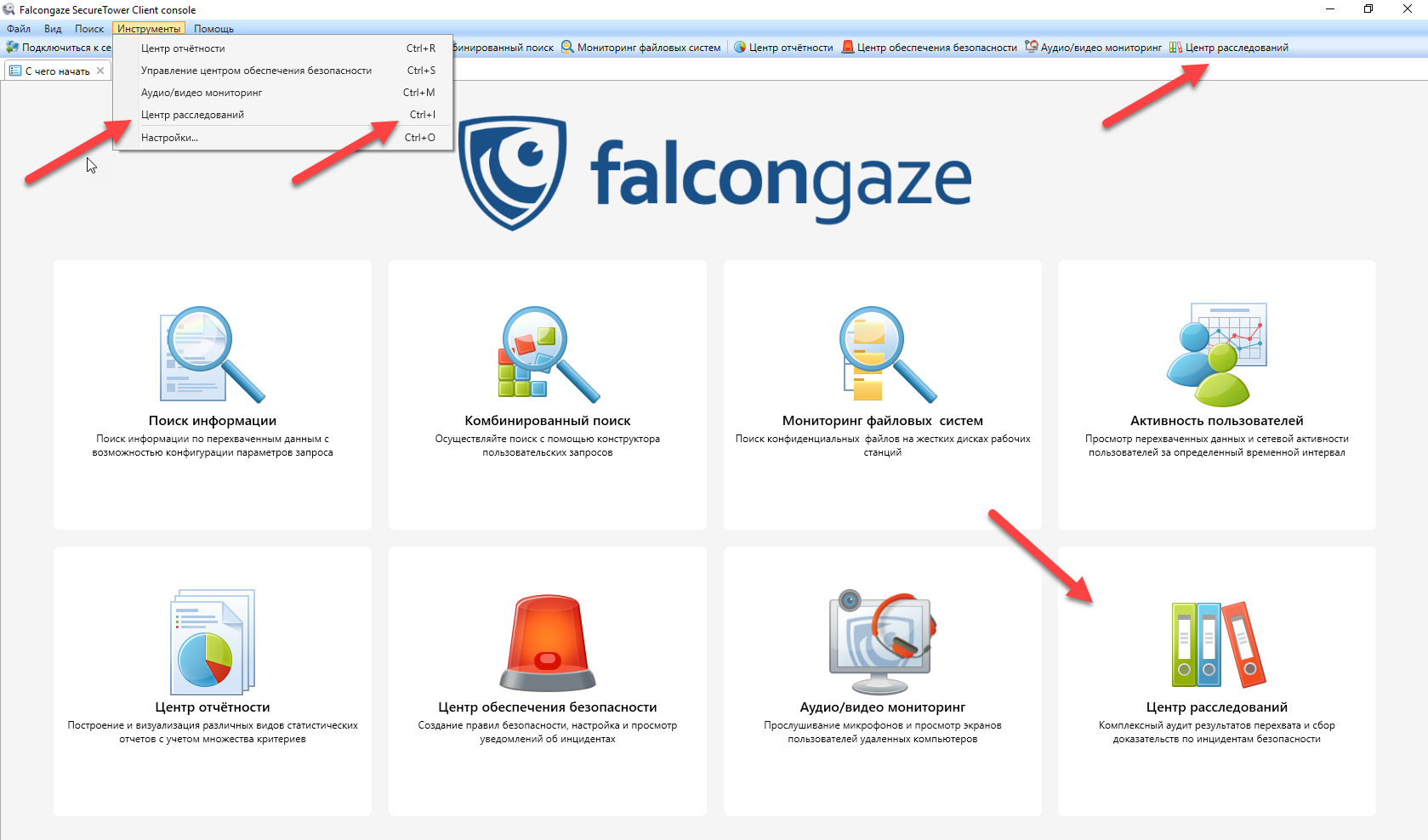
Работа с Центром расследований доступна данному пользователю только при наличии у него прав доступа к этому компоненту.
- Если пользователю не разрешен доступ к Центру расследований, все способы вызова становятся недоступны.
- Если пользователю разрешен доступ к Центру расследований и не разрешено создание и редактирование дел: он может войти в Центр расследований, просматривать дела, но не может создавать и изменять дела. Об этом предупреждает сообщение, которое появляется над окном модуля.

Настройку прав доступа см. Руководства системного администратора SecureTower → Настройка информации и привилегий пользователей → Настройка групп пользователей и разграничение прав доступа.
В открывшемся окне Центра расследований представлены две области.
Слева расположена область Список дел, включающая панель инструментов.
Справа расположена Область просмотра дела.
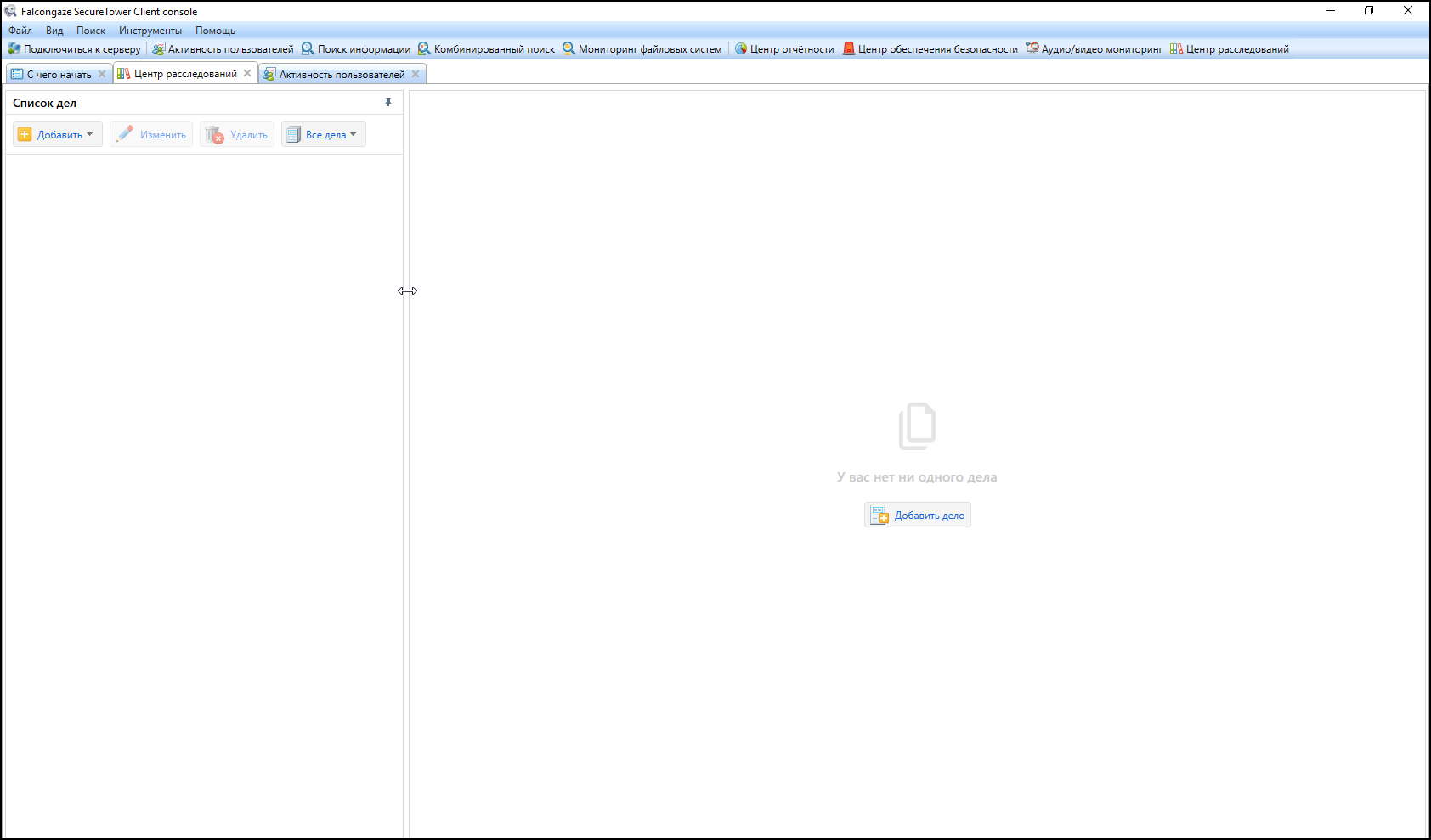
Данное расположение областей представлено по умолчанию. Подробнее см. подраздел Настройка интерфейса Центра расследований.
Создание нового дела
- Создайте новое дело одним из следующих способов:
- Нажмите кнопку Добавить дело в Области просмотра дела.
- Нажмите кнопку Добавить на панели инструментов области Список дел и в раскрывшемся меню выберите Добавить дело.
- Щелкните правой клавишей мыши в области Список дел и в раскрывшемся меню выберите Добавить, а затем -- Добавить дело.
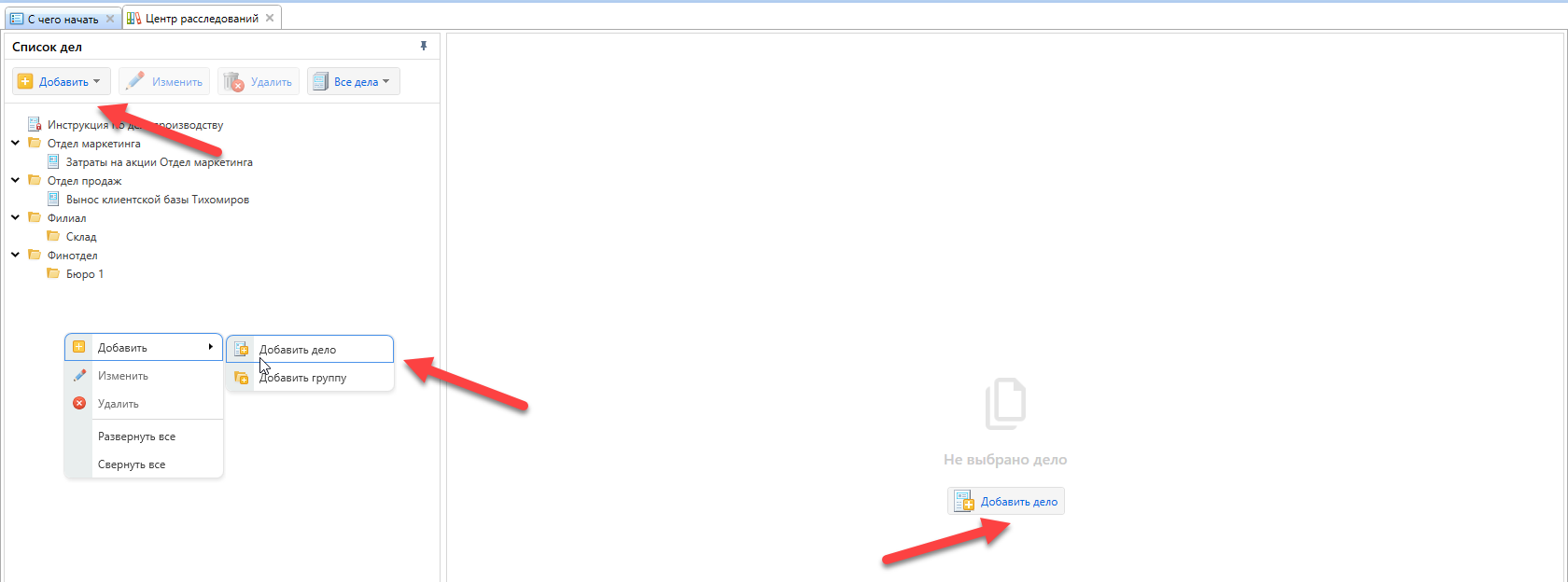
Также создание нового дела возможно «на лету»: при добавлении документа в дело. Подробнее см. главу Контекстное меню Списка найденных документов в разделе Просмотр результатов поиска.
Чтобы создать дело сразу в существующей папке в области Список дел, используйте следующие способы:
- Выделите мышью необходимую папку в области Список дел, нажмите кнопку Добавить на панели инструментов области Список дел и в раскрывшемся меню выберите Добавить дело.
- Выделите мышью необходимую папку в области Список дел, нажмите кнопку Добавить дело в Области просмотра дела.
- Щелкните правой клавишей мыши по необходимой папке в области Список дел и в раскрывшемся меню выберите Добавить, а затем -- Добавить дело.
После выполнения одного из вышеперечисленных действий откроется окно Добавить дело.
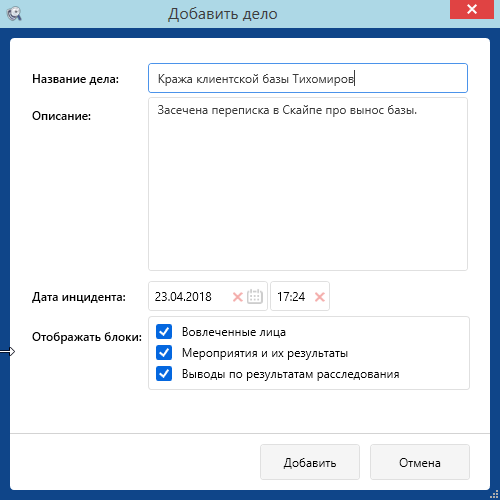
- Укажите информацию, относящуюся к данному делу:
- Название дела. Рекомендуется задавать содержательные названия с указанием сути инцидента и действующих лиц – что облегчает поиск нужного дела в списке.
- Описание. Описание по первой поступившей информации, раскрывающее суть происшествия.
- Дата и время инцидента, если таковые установлены.
Выберите, какие блоки информации должны отображаться в области описания дела.
Всю информацию и настройки, заданные в окне Добавить дело, можно изменить после создания дела.
Поля Описание и Дата инцидента, можно оставить пустыми и заполнить после создания дела.
- Нажмите Добавить.
После создания нового дела его наименование отобразится в Списке дел, а его содержимое -- в Области просмотра дела.
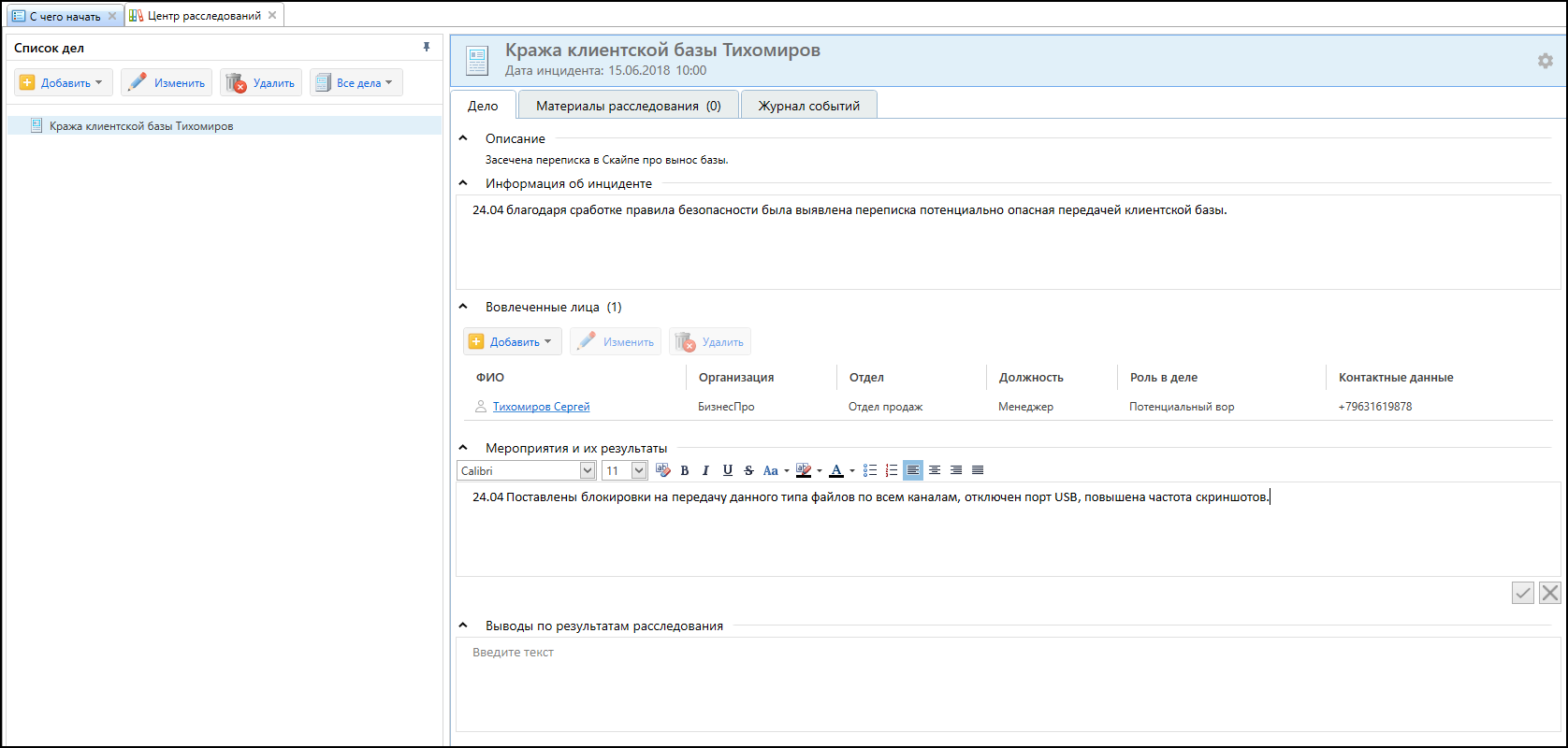
Дело включает в себя следующие элементы:
- Заголовок. Отражает название дела и дату инцидента. В правой части заголовка находится кнопка
 , которая содержит команды управления делом.
, которая содержит команды управления делом. - Вкладка Дело. Содержит блоки: Описание инцидента (краткое), Информация об инциденте, Вовлеченные лица, Мероприятия и их результаты, Выводы и результаты расследования.
- Вкладка Материалы расследования. Содержит прилагаемые документы.
- Вкладка Журнал событий. Фиксирует информацию о том, какие пользователи работали с делом, вносили изменения в дело, просматривали (без внесения изменений).
. Журнал событий дела отображает имена пользователей только при включённой Авторизации пользователей. (См. подробнее Руководства системного администратора SecureTower → Настройка информации и привилегий пользователей → Установка режима авторизации пользователей).
